简介:植物病虫害检测对农作物的产量和质量有重大影响,本项目利用MATLAB开发了一个结合GUI操作的植物虫害检测系统,通过SVM算法提高病虫害识别准确性。系统采用MATLAB进行图像处理和GUI界面构建,并通过源码实现相关功能。项目包含教程和测试图片,适合学习图像处理和机器学习应用。 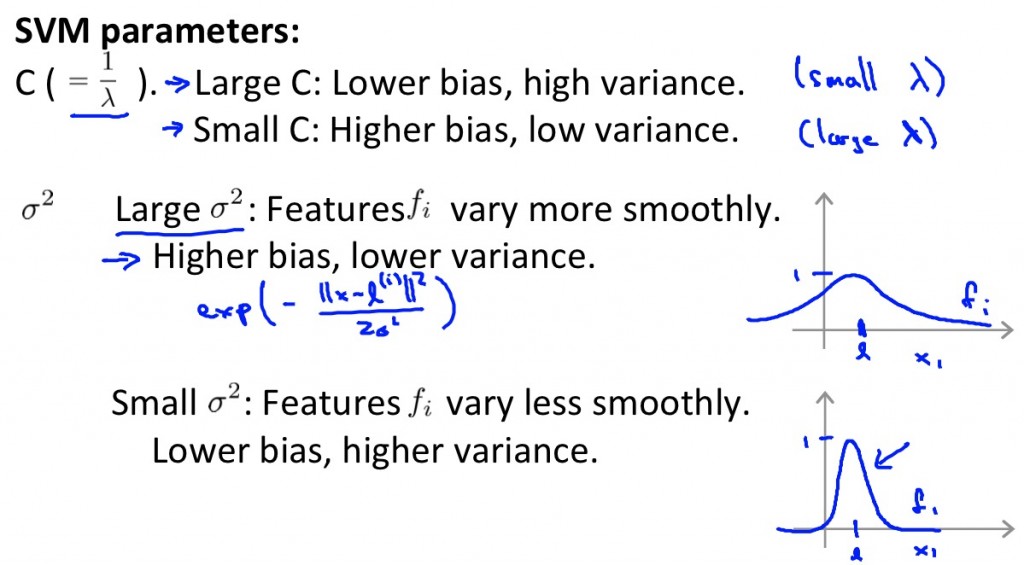
1. MATLAB编程技巧
在探索MATLAB编程的过程中,我们首先需要了解其基础的编程技巧。这些技巧是构建更复杂算法和应用的基石。本章节将为读者介绍MATLAB编程中的基本语法和高效的代码编写方法。
1.1 环境配置与基础设置
MATLAB环境的配置是进行编程前的重要步骤。用户需要确保安装了最新版本的MATLAB软件,并根据个人需求配置好相关的工具箱和编译器。例如,进行图像处理时,需要安装Image Processing Toolbox。
1.2 变量与数据类型
MATLAB是一种高级编程语言,其变量创建简单,无需显式声明数据类型。只需直接赋值,MATLAB就会根据数据类型自动分配变量类型。例如,创建一个数值型数组:
A = [1 2 3 4 5];
对于更复杂的操作,如矩阵操作,MATLAB提供了广泛的内置函数,例如矩阵乘法:
B = [2 0 1; 0 1 2; 1 2 0];
C = A * B;
1.3 控制结构与函数定义
MATLAB提供了一系列的控制结构,如for循环、while循环和if-else条件语句,以便用户能够控制程序的执行流程。
用户也可以通过定义函数来组织代码,增加模块化,使得代码更易于理解和维护。例如,一个简单的函数定义如下:
function result = addTwoNumbers(a, b)
result = a + b;
end
上述代码段演示了如何在MATLAB中定义一个简单的函数,该函数接收两个参数并返回它们的和。掌握这些基础的编程技巧,将有助于我们在后续章节中学习更高级的图像处理技术和算法应用。
2. 图像处理技术在虫害检测中的应用
2.1 MATLAB图像处理基础
MATLAB提供了强大的图像处理工具箱,涵盖了从基本的图像操作到复杂的图像分析和增强的功能。这一节将探讨如何使用MATLAB进行图像的导入、显示以及常用图像处理函数的应用。
2.1.1 图像的导入与显示
MATLAB中,图像可以通过多种方式导入,常见的包括使用 imread 函数读取图像文件,以及使用 image 函数将矩阵数据展示为图像。
% 读取图像文件
img = imread('insects.jpg');
% 显示图像
imshow(img);
imread 函数支持多种格式的图像文件,如JPEG、PNG、BMP等。图像读入后,通常被存储为一个矩阵,其中每个元素表示图像的一个像素。例如,在一个灰度图像中,矩阵的每个元素值在0到255之间,代表不同亮度的灰度级别。
imshow 函数用于在MATLAB的图形窗口中显示图像。该函数除了可以显示图像外,还可以接受一些参数来调节图像显示的方式,比如大小、缩放因子等。
2.1.2 常用图像处理函数与应用
在图像处理领域,MATLAB提供了大量预定义的函数来实现各种操作,例如图像的旋转、缩放、裁剪等。
% 图像旋转90度
rotated_img = imrotate(img, 90);
% 图像缩放,设置为原来的50%
scaled_img = imresize(img, 0.5);
% 图像裁剪,裁剪中心为原图中心,大小为50x50
cropped_img = imcrop(img, [size(img)/2-25 size(img)/2+25]);
imrotate 函数用于旋转图像,第二个参数表示旋转角度,正值表示顺时针方向旋转。 imresize 函数用于改变图像的尺寸,缩放比例可以是小数,代表缩小,也可以是整数,代表放大。 imcrop 函数则用于裁剪图像,后面跟的参数是一个位置矩阵,确定裁剪区域的中心和大小。
图像处理是一个宽泛的主题,而MATLAB通过内置的图像处理工具箱,使得这些操作变得简单高效。通过这些基础操作,我们可以为后续的虫害图像特征提取打下基础。
3. SVM算法在虫害分类中的实现与应用
3.1 SVM算法原理与核心概念
3.1.1 支持向量机的基本原理
支持向量机(Support Vector Machine,SVM)是一种广泛应用于分类和回归分析的监督学习算法。它的工作原理是找到能够最好地区分不同类别数据的超平面,这个超平面被称为分类边界。在虫害图像分类问题中,目标就是找到能够区分不同种类害虫的最优边界。
SVM的两个核心概念是支持向量和间隔最大化。支持向量是距离分类边界最近的数据点,而间隔最大化则是在保证分类正确的同时,力求边界两侧拥有尽可能大的空白区域,从而提高模型的泛化能力。在SVM的训练过程中,通过对这些支持向量的处理来确定最终的分类超平面。
3.1.2 核函数的选择与作用
在处理非线性可分数据时,SVM引入了核函数的概念。核函数的目的是将低维空间的非线性问题通过映射转换为高维空间的线性问题。常见的核函数包括线性核、多项式核、径向基函数(RBF)核和sigmoid核。
选择合适的核函数对于提高分类效果至关重要。例如,RBF核是一种常用的核函数,它可以将数据映射到无限维空间,适用于处理非线性可分问题。在实际应用中,核函数参数的选择和优化往往是提高SVM性能的关键步骤。
3.2 SVM在MATLAB中的实现
3.2.1 MATLAB中SVM函数的使用
MATLAB提供了内置的SVM函数,使得在MATLAB环境中实现SVM算法变得简单直接。使用 fitcsvm 函数可以在MATLAB中训练SVM模型。下面是一个简单的例子:
% 假设 Xtrain 是训练数据集的特征矩阵,Ytrain 是对应的标签向量
SVMModel = fitcsvm(Xtrain, Ytrain);
这个函数会返回一个SVM模型对象,该对象包含了用于分类的决策边界和模型参数。 fitcsvm 函数还允许用户通过设置各种选项来进行模型的自定义配置,例如核函数类型和参数。
3.2.2 参数调优与模型训练
模型的性能在很大程度上依赖于参数的设置。MATLAB中, fitcsvm 函数具有参数调优的功能。使用交叉验证和网格搜索可以寻找最优的核函数参数和惩罚参数 C 。这里是一个如何进行参数调优的例子:
% 设置参数搜索范围
paramGrid = {'KernelFunction', {'linear', 'radial'}, 'BoxConstraint', [1, 10, 100]};
% 使用交叉验证进行参数搜索
CVSVMModel = crossval(SVMModel, 'KFold', 5);
[bestSVMModel, bestParams] = kfoldLoss(CVSVMModel, 'Search', 'grid', 'HyperparameterName', {'KernelFunction', 'BoxConstraint'}, 'HyperparameterValue', paramGrid);
这段代码将会尝试不同的核函数和惩罚参数组合,并找到交叉验证误差最小的模型作为最终模型。通过这种方式,可以对SVM模型进行有效的参数调优,以适应虫害分类的特定需求。
3.3 虫害分类与识别实例分析
3.3.1 特征向量的构建与数据集准备
在虫害分类问题中,首先需要从图像中提取有用的特征,构建特征向量。这些特征可能包括形状、颜色、纹理等。对于SVM模型,特征向量的构建至关重要,因为模型的分类能力在很大程度上依赖于这些输入的特征。
数据集的准备包括收集并标记虫害图像,将它们分割为训练集和测试集。训练集用于构建分类模型,而测试集则用于验证模型的分类效果。
3.3.2 分类结果的评估与分析
使用训练好的SVM模型对测试集进行分类,并评估其性能。评估指标通常包括准确率、召回率、F1分数等。在MATLAB中可以使用 predict 函数来预测测试集的标签:
% 使用训练好的模型对测试集进行预测
PredictedLabels = predict(bestSVMModel, Xtest);
通过比较预测标签和真实标签,可以计算出模型的性能指标。使用混淆矩阵(confusion matrix)来分析模型的分类效果,它能够展示模型在各个类别上的表现,从而为模型的进一步优化提供依据。
以上内容详细介绍了SVM算法的原理、在MATLAB中的实现步骤以及如何将SVM应用于虫害分类问题。通过本章节的介绍,读者可以了解到SVM算法的核心概念、参数调优策略以及如何在MATLAB环境中应用SVM进行图像分类。在实际操作中,数据预处理、特征提取和模型评估都是不可或缺的步骤,它们共同决定了虫害分类项目的成功与否。
4. GUI设计与实现过程详解
4.1 GUI设计基础与界面布局
4.1.1 使用MATLAB GUI设计工具
MATLAB提供了一套便捷的GUI设计工具,称为GUIDE(GUI Design Environment),它允许用户通过可视化的界面来设计和定制GUI。GUIDE通过拖放的方式,让用户可以选择不同种类的控件并放置在设计窗口中。控件包括按钮、文本框、菜单项等。在GUIDE中,用户可以快速创建控件并为它们分配功能,比如点击按钮时触发特定的回调函数。
GUIDE使用 .fig 文件来保存界面布局的设计,而对应的MATLAB代码则保存在 .m 文件中。这使得用户即使不熟悉MATLAB代码,也能够通过GUIDE创建功能丰富的界面。
4.1.2 界面布局与控件配置
设计GUI界面时,布局是至关重要的。用户需要考虑控件的大小、位置以及它们之间的关系,以确保界面的直观和易用性。在GUIDE中,可以通过对齐、分布、网格和对齐工具来帮助布局控件。
控件配置主要涉及到设置控件属性,例如文本标签、颜色、字体等。此外,还需要为每个控件编写事件处理代码,即回调函数。回调函数定义了当用户与控件交互时会发生什么。例如,对于一个按钮控件,当按钮被点击时,回调函数就会被触发执行。
4.2 GUI事件与回调函数编写
4.2.1 按钮、文本框事件处理
在GUI设计中,按钮通常是触发事件的最常见控件。用户点击按钮后,可以通过编写回调函数来响应这一事件。例如,在虫害检测应用中,一个按钮可能用于触发图像处理功能,回调函数则执行图像分析算法。
文本框控件允许用户输入文本信息,如文件路径或参数设置。处理文本框事件时,通常需要检查输入的有效性,并在必要时提供错误消息。如果文本框与输入验证相关联,回调函数还应包含逻辑以确保用户输入的数据是合法的。
4.2.2 回调函数与数据交互逻辑
回调函数是GUI与MATLAB后端代码的桥梁。它们定义了用户交互与数据处理之间的逻辑。编写回调函数时,需要清晰理解所操作的数据类型、数据来源以及数据将如何被处理。
以虫害检测应用为例,一个典型的回调函数可能如下所示:
function button1_Callback(hObject, eventdata, handles)
% hObject handle to button1 (see GCBO)
% eventdata reserved - to be defined in a future version of MATLAB
% handles structure with handles and user data (see GUIDATA)
% 加载图像
[filename, pathname] = uigetfile({'*.jpg;*.png;*.tif', 'Image Files (*.jpg, *.png, *.tif)'}, 'Select an Image File');
if isequal(filename, 0)
disp('User selected Cancel');
else
fullpath = fullfile(pathname, filename);
image = imread(fullpath);
% 显示图像
imshow(image);
% 进一步的图像处理和分析代码...
end
此代码段展示了当用户点击一个按钮时,如何触发图像加载和显示的回调函数。首先,使用 uigetfile 函数打开文件对话框,允许用户选择一个图像文件。接着,检查用户是否选择文件并进行加载。最后,使用 imshow 函数显示图像。回调函数的逻辑需要根据具体功能进行扩展,例如,继续添加图像处理和分析代码。
4.3 GUI与MATLAB代码的融合
4.3.1 代码的封装与模块化
为了保持GUI设计的可维护性和可扩展性,代码的封装和模块化至关重要。MATLAB的函数和脚本可以作为模块被封装和重复使用。封装是将代码逻辑封装在独立的函数中,从而可以独立地进行测试和维护。模块化则是将整个程序分解为多个小的、功能独立的部分。
例如,可以将虫害检测程序分解为以下几个模块:
- 图像导入和显示模块
- 预处理和增强模块
- 特征提取模块
- 分类器模块
- 结果展示模块
每个模块都可以通过一个或多个函数实现。这样,如果需要更新或优化某一特定功能,开发者只需修改相关的模块即可,而不会影响到程序的其他部分。
4.3.2 GUI运行流程与异常处理
GUI的运行流程通常遵循用户交互的顺序,从打开界面开始,到用户触发不同的事件结束。在这个过程中,GUI需要能够处理各种异常情况,如文件无法加载、数据输入错误等。异常处理可以增强程序的健壮性和用户体验。
在MATLAB中,可以使用 try-catch 语句来处理可能发生的异常。例如:
try
% 尝试执行有可能产生错误的代码
result = someFunctionThatMightFail();
catch ME
% 如果发生错误,则执行此代码
disp(['Error: ', ME.message]);
end
在上述代码中, someFunctionThatMightFail 是可能会抛出错误的函数。如果该函数执行成功,则 try 块中的代码会继续执行;如果发生错误,则会跳转到 catch 块,并显示错误信息。这样的异常处理机制确保了程序在遇到错误时仍能继续运行,并给予用户相应的反馈。
为了进一步优化用户体验,可以提供更详细的错误信息、重试选项或错误日志记录功能。这样,当错误发生时,用户能够理解发生了什么,并采取相应的行动。
在下一章节中,我们将深入探讨源码参考价值与深入分析,了解如何通过分析源码结构和优化策略来提升软件质量和性能。
5. 源码参考价值与深入分析
随着MATLAB在工程实践和科研开发中的广泛应用,源码的质量直接影响了项目的效率和可靠性。本章节将深入探讨源码的结构、优化策略、扩展性、维护性以及在实际项目中的价值,为读者提供参考和深入理解源码的分析视角。
5.1 源码结构与模块划分
5.1.1 主程序流程与函数分解
在MATLAB中,一个高效的程序往往采用模块化的结构来组织代码。主程序作为程序的入口点,负责程序的总体流程控制,而具体的功能实现则交由不同的函数来完成。例如,一个虫害检测系统可能会有如下的主程序流程:
function main()
% 显示欢迎信息
disp('欢迎使用虫害检测系统');
% 加载图像
image = imread('sample.jpg');
% 预处理图像
preprocessedImage = preprocessImage(image);
% 特征提取
features = extractFeatures(preprocessedImage);
% 分类器初始化
classifier = initClassifier();
% 虫害分类
insectType = classifyInsect(classifier, features);
% 显示结果
disp(['检测到的虫害类型为: ', insectType]);
end
每个函数如 preprocessImage , extractFeatures , initClassifier , classifyInsect 都封装了特定的功能,这样做的好处在于: - 提高代码的可读性和可维护性; - 便于功能的复用和测试; - 易于进行性能分析和优化。
5.1.2 注释的规范性与可读性分析
在MATLAB代码中,注释对于代码的可读性和后续维护至关重要。良好的注释应包含以下内容:
- 函数或代码块的功能说明;
- 参数和返回值的描述;
- 对算法或实现逻辑的简要解释。
以 extractFeatures 函数为例:
function features = extractFeatures(image)
% 提取图像的特征向量
% 输入参数:
% image - 输入的图像矩阵
% 输出参数:
% features - 提取的特征向量
% 使用SIFT特征提取算法
detector = vision.CascadeObjectDetector('SIFT');
bbox = step(detector, image);
features = getFeatureVector(image, bbox);
% ... (后续特征处理代码)
end
规范的注释能够帮助其他开发者快速理解代码功能,减少沟通成本,并且有助于在代码审查过程中确保质量。
5.2 代码优化策略与重构
5.2.1 代码性能分析与优化方法
性能优化是编程过程中不可忽视的一环。在MATLAB中,常见的优化方法包括:
- 利用MATLAB的内置函数代替自定义循环;
- 预分配内存空间,减少动态内存分配的开销;
- 使用向量化操作替代逐元素操作。
例如,在处理图像特征提取时,可以对上述 extractFeatures 函数进行性能优化:
% 原始方法 - 使用循环逐个提取特征
for i = 1:size(image, 1)
for j = 1:size(image, 2)
features(i, j) = image(i, j); % 示例操作,非实际特征提取
end
end
% 优化后的向量化方法
features = image(:); % 将二维图像转换为一维数组
向量化操作通常能够带来显著的性能提升,因为它减少了循环计算和内存访问的次数。
5.2.2 重构过程中的关键问题处理
重构是指对代码的内部结构进行修改,而不改变代码的外部行为。在MATLAB中进行代码重构时,需注意以下问题:
- 确保重构后代码的正确性;
- 避免过度设计,合理平衡代码的复杂度和功能性;
- 保持函数的单一职责,提高模块的内聚性。
重构通常借助MATLAB的IDE工具和代码质量分析工具来辅助完成,确保代码的可维护性和长期稳定性。
5.3 源码扩展性与维护性考量
5.3.1 设计模式在源码中的应用
设计模式是解决软件设计问题的通用模板,合理应用设计模式可以提升源码的扩展性和维护性。在MATLAB代码中常见的设计模式有:
- 单例模式,确保全局只有一个实例;
- 工厂模式,实现对象的创建与扩展分离;
- 策略模式,封装算法,使它们可互换使用。
例如,在虫害检测系统中,如果想要添加新的分类器,可以使用工厂模式:
function classifier = createClassifier(classifierType)
switch classifierType
case 'SVM'
classifier = fitcsvm(...); % SVM分类器初始化
case 'DecisionTree'
classifier = fitctree(...); % 决策树分类器初始化
otherwise
error('Unsupported classifier type');
end
end
这样设计后,当添加新的分类器时,无需修改现有代码,只需增加新的 case 分支即可。
5.3.2 代码升级与维护的策略
随着项目的发展和需求变化,源码的升级和维护显得尤为重要。以下是一些维护策略:
- 定期进行代码审查,确保代码质量;
- 为关键代码编写单元测试,保证重构的安全性;
- 使用版本控制系统,如Git,管理代码版本和历史变更;
- 编写清晰的文档和用户指南,方便他人理解和使用。
通过这些策略,可以确保源码在经过一系列的版本迭代后,依然能够保持良好的状态和适应未来的发展需要。
6. 平台兼容性测试与问题调试
在软件开发过程中,确保软件在不同的操作系统和硬件环境中稳定运行是非常重要的。平台兼容性测试与问题调试是确保软件质量的关键步骤。本章将深入探讨在不同操作系统下进行兼容性测试的策略,分析硬件环境对程序运行性能的影响,并给出调试过程中常见的问题及解决方案。
6.1 不同操作系统下的兼容性测试
不同的操作系统具有不同的文件系统、权限管理和系统调用机制,这可能对软件的兼容性造成影响。为了确保软件的广泛可用性,需要对主要的操作系统进行兼容性测试。
6.1.1 Windows平台的兼容性测试
Windows系统是目前应用最广泛的桌面操作系统。在Windows平台上进行兼容性测试,通常需要关注如下几个方面:
- 文件路径分隔符 :Windows使用反斜杠
\作为路径分隔符,而其他系统通常使用正斜杠/。需要确保代码中路径处理逻辑的正确性。 - 动态链接库(DLL) :Windows平台上的应用程序大量使用DLL文件。测试时需要确保所有必需的DLL文件都已正确打包,并且没有版本冲突。
- 权限管理 :Windows的用户权限管理比较复杂,需要在多个用户权限级别下测试软件功能的正常运行。
示例代码分析
% MATLAB代码:检查当前操作系统类型
[status, windowsVersion] = system('ver');
if status == 0
disp('Running on Windows');
% 在Windows环境下需要的特定代码逻辑
else
disp('Running on non-Windows platform');
% 针对非Windows平台的特定代码逻辑
end
在上述MATLAB代码片段中,通过调用系统命令 ver 来检查操作系统类型。这是一个简单的例子,实际应用中可能需要进行更复杂的系统功能测试和系统环境检查。
6.1.2 Linux及其他平台的兼容性考量
Linux及其衍生系统在服务器和某些专业领域具有广泛的应用。在Linux平台上进行兼容性测试时,需要考虑如下几个方面:
- 文件权限 :Linux系统对文件权限有严格控制。需要确保代码中对文件的操作不会因为权限不足而导致失败。
- 系统调用 :Linux系统调用与Windows有较大差异。确保在Linux下系统调用的兼容性,特别是那些依赖于操作系统的底层功能。
- 图形用户界面 :如果软件包含图形用户界面,在Linux下通常需要使用GTK或Qt等库。确保界面在不同桌面环境下的兼容性和一致性。
表格:Windows与Linux平台差异对比
| 比较项 | Windows | Linux | | --- | --- | --- | | 文件路径分隔符 | \ | / | | 动态链接库 | DLL | .so 或 .a | | 权限管理 | 用户账户控制 | 文件权限掩码 | | 系统调用 | WinAPI | POSIX API | | 图形界面 | GDI/GDI+ | GTK/Qt |
6.2 硬件环境对程序运行的影响
硬件环境的不同也可能影响程序的运行。特别是在图像处理和科学计算中,CPU的计算能力和内存的大小都可能成为性能的瓶颈。
6.2.1 CPU与内存使用效率测试
CPU的多核心和高频率可以极大提升程序运行效率。在进行硬件兼容性测试时,需要关注CPU的利用情况:
- 多线程优化 :充分利用多核心CPU进行并行计算,减少程序运行时间。
- 缓存使用 :合理安排数据的访问模式,充分利用CPU缓存,避免不必要的内存访问。
示例代码分析
% MATLAB代码:并行计算示例
matrices = rand(1000, 1000, 100); % 创建100个1000x1000的矩阵
results = zeros(1000, 1000, 100); % 初始化结果矩阵
parfor i = 1:100
results(:,:,i) = matrices(:,:,i) * matrices(:,:,i); % 矩阵乘法
end
上述MATLAB代码使用了 parfor 循环来并行处理矩阵乘法任务。通过并行计算,能够有效利用多核CPU提升程序性能。
6.2.2 图形处理能力与程序性能的关系
图形处理能力在图像处理和计算机视觉领域尤为关键。程序性能可能受到显卡处理能力、显存大小等硬件特性的影响:
- 显卡驱动更新 :确保最新的显卡驱动能够提升图形处理能力。
- 显存管理 :合理使用显存,避免超出显卡的处理能力。
6.3 调试过程中的常见问题与解决方案
软件开发过程中难免会遇到各种bug和运行时错误,以下是几个在调试过程中可能会遇到的常见问题及其解决方案。
6.3.1 依赖库缺失与安装方法
在运行某些程序时,可能会遇到缺少依赖库的问题。正确的安装和配置依赖库是解决这类问题的关键。
- 使用包管理器 :大多数Linux发行版提供了包管理器,如apt-get、yum等,可以方便地安装缺失的依赖库。
- 配置环境变量 :在某些情况下,需要手动设置环境变量,如
PATH、LD_LIBRARY_PATH等,以确保系统能够找到依赖库的位置。
6.3.2 运行时错误与调试技巧
运行时错误是软件开发中的另一大难题。MATLAB提供了强大的调试工具,如Editor/Debugger,可以有效地帮助开发者定位和解决问题。
- 设置断点 :在代码中设置断点,可以暂停程序运行,检查此时各个变量的状态。
- 查看调用栈 :当遇到函数调用错误时,查看调用栈可以理解错误发生的上下文,快速定位问题所在。
通过系统化和结构化的调试方法,软件开发人员可以有效地处理开发和运行中出现的各类问题,确保软件的稳定性和可靠性。
7. 教程与使用指导
7.1 软件安装与环境配置
7.1.1 MATLAB环境的搭建
在进行虫害检测与分类系统的学习和使用之前,确保你的计算机上已经正确安装了MATLAB及其所需的工具箱。对于本系统,通常需要安装Image Processing Toolbox和Statistics and Machine Learning Toolbox。以下是在Windows 10系统上安装MATLAB R2021b版本的简要步骤:
- 访问MathWorks官方网站下载MATLAB安装文件。
- 运行下载的安装程序,选择“安装”。
- 在安装过程中,根据提示输入许可证密钥。
- 选择要安装的产品和工具箱。
- 选择安装路径,通常安装在C盘的默认路径下。
- 点击“安装”,等待安装完成并启动MATLAB。
安装完成后,建议进行环境配置,检查路径设置是否正确,以及是否所有必要的工具箱都已启用。
7.1.2 软件安装步骤与验证方法
验证MATLAB是否安装成功:
- 打开MATLAB,检查是否能够正常启动。
- 在MATLAB命令窗口中输入
version检查版本信息。 - 尝试运行一个简单的脚本,比如
disp('Hello, World!'),看是否可以正常输出。
确保所有工具箱已经正确安装:
- 在MATLAB的Home选项卡中,点击“Add-Ons”按钮进入工具箱管理界面。
- 检查所需的工具箱是否已经在列表中显示,并且状态为“已安装”。
- 如果缺少某些工具箱,可以通过Add-Ons按钮进行安装或更新。
7.2 用户操作流程与功能介绍
7.2.1 GUI界面操作指南
在完成MATLAB环境搭建和软件安装之后,下一步就是学习如何使用我们的虫害检测系统了。以下是通过MATLAB GUI进行操作的基本流程:
- 打开MATLAB软件,加载虫害检测系统的GUI界面。
- 在GUI界面中,使用“加载图像”按钮导入需要分析的虫害图片。
- 使用“预处理”按钮进行必要的图像增强,包括去噪、对比度调整等。
- 设置SVM分类器参数,如果需要,使用“训练模型”按钮创建和保存新的分类模型。
- 最后,使用“检测虫害”按钮对图像进行分析,并显示结果。
7.2.2 虫害检测功能的使用实例
操作实例:
- 打开软件并加载一个虫害图片样本。
- 点击“预处理”,等待系统对图像进行对比度调整和边缘检测。
- 点击“检测虫害”,系统将自动应用预训练的SVM模型对图像中的虫害进行识别。
- 界面上会显示出检测到的虫害数量以及它们在图像上的位置。
7.3 常见问题解决与技术支持
7.3.1 常见错误提示与解释
在使用虫害检测系统时,可能会遇到一些常见的错误提示。以下是一些错误的解释和相应的解决方案:
- “错误使用 imtool (line 65)”:这个错误通常表示MATLAB的图像工具箱没有被正确安装或启用。请重新安装Image Processing Toolbox并确保其激活状态。
- “未找到函数或变量 SVMClassifier”:这意味着MATLAB环境中没有找到名为
SVMClassifier的函数。确认是否所有相关的脚本或函数都已正确添加到MATLAB的路径中。 - “无法连接到图像采集设备”:当尝试从摄像头实时捕获图像时,此错误可能出现。检查摄像头驱动是否安装正确,以及MATLAB是否具有访问权限。
7.3.2 技术支持渠道与社区资源
遇到难以解决的问题时,可以通过以下途径获取帮助:
- MathWorks官方文档与论坛:访问MathWorks官方文档获取详细信息和常见问题的解答。论坛则是与其他用户交流的好地方,可以寻求帮助或分享经验。
- 在线课程与教程:许多教育平台提供MATLAB编程和图像处理的课程,可以通过系统学习来加深理解。
- 社区与问答网站:GitHub、Stack Overflow等社区有大量针对特定问题的讨论,可以搜索相关问题或发布新问题寻求解答。
简介:植物病虫害检测对农作物的产量和质量有重大影响,本项目利用MATLAB开发了一个结合GUI操作的植物虫害检测系统,通过SVM算法提高病虫害识别准确性。系统采用MATLAB进行图像处理和GUI界面构建,并通过源码实现相关功能。项目包含教程和测试图片,适合学习图像处理和机器学习应用。

























 被折叠的 条评论
为什么被折叠?
被折叠的 条评论
为什么被折叠?








